Giáo án Tin học 7 - Trường THCS Vĩnh Phú
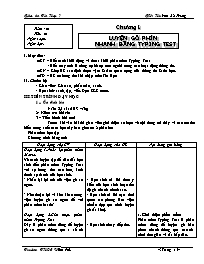
Chương 1
LUYỆN GÕ PHÍM
NHANH BẰNG TYPING TEST
I. Mục tiêu:
KT – Biết cách khởi động và thoát khỏi phần mềm Typing Test
- Biết máy tính là công cụ hỗ trợ con người trong các hoạt động thông tin.
KN – Giúp HS xác định được vị trí & tầm quan trọng của thông tin & tin học.
TĐ – HS có hứng thú khi nhập môn Tin Học
II. Chuẩn bị:
- Giáo viên: Giáo án, phấn màu, sách.
- Học sinh: sách, tập, viết. Đọc SGK trước.
III. TIẾN TRÌNH DẠY HỌC
Bạn đang xem 20 trang mẫu của tài liệu "Giáo án Tin học 7 - Trường THCS Vĩnh Phú", để tải tài liệu gốc về máy bạn click vào nút DOWNLOAD ở trên
Tuần: 01 Tiết: 01 Ngày soạn: Ngày dạy: Chương 1 LUYỆN GÕ PHÍM NHANH BẰNG TYPING TEST I. Mục tiêu: @KT – Biết cách khởi động và thoát khỏi phần mềm Typing Test - Biết máy tính là công cụ hỗ trợ con người trong các hoạt động thông tin. @KN – Giúp HS xác định được vị trí & tầm quan trọng của thông tin & tin học. @TĐ – HS có hứng thú khi nhập môn Tin Học II. Chuẩn bị: - Giáo viên: Giáo án, phấn màu, sách. - Học sinh: sách, tập, viết. Đọc SGK trước. III. TIẾN TRÌNH DẠY HỌC 1 – OÅn ñònh lôùp Naém laïi sæ soá HS vaéng 2- Kiểm tra bài cũ: 3 – Tiến hành bài mới Trước khi vào bài thì giáo viên giới thiệu sơ lược về nội dung mà thầy và các em tìm hiểu trong suốt năm học này bao gồm có 2 phần lớn + Phần mềm học tập + Chương trình bảng tính Hoạt động củạ GV Hoạt động của HS Nội dung ghi bảng Hoạt động 1:Nhắc lại phần mềm Mariotoạt động 1haooá HS vaénga������������������������������������������������������������������������������������������������������. Về cách luyện tập để dẫn dắt học sinh đến phần mềm Typing Test với sự hứng thú cao hơn, kích thích sự tò mò của học sinh. ? Nhắc lại lợi ích của việc gõ 10 ngón. ? Nêu thuận lợi và khó khăn trong việc luyện gõ 10 ngón đố với phần mềm Mario? Hoạt động 2:Giới thiệu phần mềm Typing Test Đây là phần mềm dùng để luyện gõ 10 ngón thông qua 1 số trò chơi đơn giãn và rất hấp dẫn, chơi mà học. Hoạt động 3:Rèn luyện với phần mềm Typing Test - Giới thiệu cho học sinh cách khởi động phần mềm. - Nếu có máy giáo viên thao tác ngay cho học sinh quan sát dễ hiểu hơn. Khi đó màn hình xuất hiện như hình 127/SGK – 97. Em click chuột vào chọn tên mình hoặc gõ tên mới vào trong ô Enter Your Name như hình 127/SGK – 98, sau đó Check vào nút ở góc phải bên dưới màn hình. - Dùng chuột nháy vào dòng chữ Warm Up Games để bắt đầu vào trò chơi 4 trò chơi như hình 129. em chỉ việc chọn trò chơi sau đó Enter. - Em có thể chọn các loại từ được dùng bằng cách Click vị trí Vocabulary và chọn nhóm từ tương ứng. Giáo viên giới thiệu 4 trò chơi và hỏi học sinh đó là những trò chơi gì? - Học sinh trả lời theo ý kiến của học sinh hoặc tốc độ gõ nhanh chính xác. - Học sinh trả lời (tạo thói quen tác phong làm việc chuẩn đẹp quá trình luyện gõ rất khó). - Học sinh chú ý tiếp thu. - Chú ý quan sát. - Ghi vào vỡ. - Chú ý lắng nghe - Học sinh trả lời: Clouds (đám mây); Bubles (bong bóng); Wordtris (gõ từ nhanh); abc (chữ cái) 1. Giới thiệu phần mềm Phần mềm Typing Test là phần mềm dùng để luyện gõ bàn phím nhanh thông qua các trò chơi đơn giãn và rất hấp dẫn. 2. Khởi động phần mềm: Có 2 cách khởi động: + Click chuột vào biểu tượng Free Typing Test trên màn hình Desktop. + Vào Menu Strart/ All Programs/ Free Typing Test. 3. Màn hình lựa chọn: Có 4 trò chơi tương ứng: + Clouds (đám mây); + Bubles (bong bóng); +Wordtris(gõ từ nhanh); + abc (chữ cái) Em có thể lựa chọn nhóm từ trong mục: Vocabulary bắt đầu trò chơi 4 - Củng cố: - Gọi 1, 2 học sinh lên ghi bảng cách khởi động phần mềm Typing Test. - Học sinh nhắc lại cách đăng nhập vào trò chơi. 5 - Dặn dò : - Học bài vừa ghi - Đọc SGK chuẩn bị cho tiết thực hành Luyện gõ Typing Test “Bubbles (bong bóng)- 99 @ - Rút Kinh Nghiệm @ Bổ Sung: Tuần: 01 Tiết: 02 Ngày soạn: Ngày dạy: Chương 1 LUYỆN GÕ PHÍM NHANH BẰNG TYPING TEST I. Mục tiêu: @KT – Biết và sử dụng được phần mềm Typing Test và đăng nhập vào hệ thống Typing Test. @KN – Sữ dụng bài luyện tập từ dễ đến khó. @TĐ – HS có hứng thú trong bài luyện tập. II. Chuẩn bị: - Giáo viên: Giáo án, phần mềm cài đặt sẵn trong máy tính, máy tính. - Học sinh: Vỡ ghi, SGK, đọc bài trước. III. TIẾN TRÌNH DẠY HỌC 1 – OÅn ñònh lôùp Naém laïi sæ soá HS vaéng, vệ sinh. 2- Kiểm tra bài cũ: Trình bày cách đăng nhập vào trò chơi? (trên máy) 3 – Tiến hành bài mới: Trong tiết trước các em đã tìm hiểu và đã phần nào biết được cách để chúng ta có thể sử dụng được phần mềm và chúng ta chưa biết cách để điều khiển 1 trò chơi, trong tiết thực hành này chúng ta sẽ làm được điều đó. Hoạt động củạ GV Hoạt động của HS Nội dung ghi bảng A:Hoạt động mỡ đầu: - Giáo viên gọi 1, 2 học sinh lên thao tác lại các cách để vào trò chơi Typing Test. - Giáo viên giới thiệu trò chơi bong bóng. * Bubles (bong bóng) Cách chơi như sau: - Em chỉ cần gõ chính xác các chữ cái có trong bong bóng bọt khí đang nỗi từ dưới lên. Nếu em gõ đúng sẽ nỗ tung và người chơi được tích điểm. Chú ý: Phân biệt chữ hoa và chữ thường. B:Hướng dẫn thường xuyên: GV hướng dẫn học sinh thao tác lại những thành phần mà ở hướng dẫn mở đầu đã làm. C:Hướng dẫn kết thúc: - GV hướng dẫn học sinh khi thóat khỏi chương trình. + Click chuột sau đó đóng chương trình. + Start/ Turn off or Click biểu tượng tắt máy. - Học sinh lên thao tác các học sinh khác quan sát ên màn hình máy tính. - Học sinh quan sát. - Cách vào trò chơi: Nháy chuột vào dấu chọn ký tự Nháy chuột vào đây chọn ký tự Nháy chuột vào để vào trò chơi - Học sinh luyện tập. - Học sinh chú ý quan sát và thao tác. 1. Giới thiệu phần mềm Typing Test: + Click chuột vào biểu tượng Free Typing Test trên màn hình Desktop. + Vào Menu Strart/ All Programs/ Free Typing Test. 2. Hướng dẫn cách chơi: Khởi động phần mềm chọn trò chơi sau đó chọn mục Vocabulary à Click chuột vào Start bubles bắt đầu gõ bàn phím tương tứng những chữ trên bóng bóng. SCORE – đánh giá kết quả người chơi thông qua điểm. Missed – Số bong bóng bị bỏ qua. * Lưu ý: Nếu bỏ qua 6 bong bóng thì trò chơi kết thúc. 3. Luyện tập: Học sinh thao tác trên máy với những nội dung ở hoạt động mỡ đầu. 4. Kết thúc: 4 - Củng cố: - Cho học sinh tự động vào phần mềm và luyện gõ. Giáo viên hỏi 1 vài ý như sau: khi thoát khỏi chương trình dùng chức năng gì, nếu bỏ qua 1 trong 6 bong bóng thì như thế nào? - Học sinh nhắc lại cách đăng nhập vào trò chơi. 5 - Dặn dò : - Về nhà xem lại bài – Chuẩn bị tiếp theo các trò chơi để tiết sau thực hành @ - Rút Kinh Nghiệm! @ Bổ Sung: Tuần: 02 Tiết: 03 Ngày soạn: Ngày dạy: Chương 1 LUYỆN GÕ PHÍM NHANH BẰNG TYPING TEST (tt) I. Mục tiêu: @KT – Củng cố lại kiến thức về sử dụng được phần mềm Typing Test và đăng nhập vào hệ thống Typing Test. @KN – Biết khởi động và thoát khỏi phần mềm Typing Test. Học sinh thực hiện khởi động và thoát khỏi ở các phần mềm. Thực hiện việc gõ 10 ngón ở trò chơi. @TĐ – HS hứng thú tìm tòi. II. Chuẩn bị: - Giáo viên: Giáo án, phần mềm cài đặt sẵn trong máy tính, máy tính. - Học sinh: Vỡ ghi, SGK, đọc bài trước. III. TIẾN TRÌNH DẠY HỌC 1 – OÅn ñònh lôùp Naém laïi sæ soá HS vaéng, vệ sinh. 2- Kiểm tra bài cũ: Trình bày cách đăng nhập vào trò chơi? (trên máy) 3 – Tiến hành bài mới: Trong bài luyện gõ Typing Test các em đã đăng nhập vào chương trình đễ luyện gõ chỉ với một trò chơi, để khám phá ra nhiều trò chơi khác thì sau tiết này sẽ thực hành được và sẽ hiểu sâu hơn về cách chơi. Hoạt động của GV Hoạt động của HS Nội dung ghi bảng A. Hướng dẫn mỡ đầu: - Cho học sinh lên máy nhắc lại và thao tác cách mỡ chương trình Typing Test. - GV nhận xét, cho điểm học sinh. - GV giới thiệu trò chơi ABC (bảng chữ cái). * Cách chơi như sau: + Khi vào chương trình thì em chọn trò chơi ABCà Start ABC màn hình xuất hiện giống SGK 99. - Em chỉ việc gõ theo các chữ cái trên vòng tròn. - GV thao tác cho học sinh quan sát qua 1 lượt và hướng dẫn qua trò chơi Clouds(đám mây). Cách chơi tương tự như trên nhưng chúng ta chỉ dùng phím Enter or Space để chuyển khung đến các đám mây có chữ gõ đúng các từ nếu đúng sẽ biến mất. - GV thao tác mẫu. * Chú ý: Không bỏ qua 6 từ nếu quá trò chơi tự động kết thúc. - Em nên chọn từ trong mục Vocabulary. B. Hướng dẫn thường xuyên: GV hướng dẫn học sinh mỡ trò chơi và thao tác giống như ở phần hướng dẫn mỡ đầu GV đã hướng dẫn thao tác mẫu. C. Hướng dẫn kết thúc: GV hướng dẫn cho học sinh thóat khỏi phần mềm nháy vào nút sau đó tắt máy. - Học sinh chú ý theo dõi. - Học sinh chú ý có thể ghi vào vỡ. Nhấp chuột chọn ký tự - Học sinh chú ý. - Học sinh luyện tập. - Học sinh chú ý và thao tác. 1. Khởi động: Có 2 cách: + Click chuột vào biểu tượng Free Typing Test trên màn hình Desktop. + Vào Menu Strart/ All Programs/ Free Typing Test. 2. Cách chơi: Chúng ta chỉ việc gõ theo vòng tròn tương ứng các chữ xuất hiện, bắt đầu từ ký tự có màu sáng, phân biệt chữ hoa và chữ thường. SCORE: điểm người chơi. TIME: thời gian thi hành. * Chú ý: Thời gian quy định tối đa là 5 phút. * Clouds (đám mây) - Em chỉ dùng hai phím Enter và Space để chuyển khung đến các đám mây có chữ gõ đúng các từ này. Nếu gõ đúng thì đám mây biến mất. - Ta có thể bỏ qua không quá 6 từ nếu quá tự động Games kết thúc. 3. Luyện tập: Học sinh luyện tập với những nội dung mà ở phần hướng dẫn mỡ đầu. 4. Kết thúc: - Close - Start/turn off 4/ Củng cố: GV nhắc lại cách khởi động, cách chơi của 2 trò chơi cho học sinh khắc sâu hơn. 5/ Dặn dò: Về nhà xem lại các trò chơi mà trong tiết hôm nay thực hành. Chuẩn bị phần còn lại của bài. @ - Rút Kinh Nghiệm! @ Bổ Sung: Tuần: 02 Tiết: 04 Ngày soạn: Ngày dạy: LUYỆN GÕ PHÍM NHANH BẰNG TYPING TEST (tt) I. Mục tiêu: @KT – Củng cố lại kiến thức về sử dụng được phần mềm Typing Test và đăng nhập vào hệ thống Typing Test. @KN – Biết cách vào ra hệ thống, biết lựa chọn phù hợp với các mức chơi, phân biệt được những chương trình khác nhau. Hình thành cho học sinh kĩ năng luyện tập chuẩn, chính xác tạo được thói quen không sử dụng máy tính. @TĐ – HS hứng thú tìm tòi. II. Chuẩn bị: - Giáo viên: Giáo án, phần mềm cài đặt sẵn trong máy tính, máy tính. - Học sinh: Vỡ ghi, SGK, đọc bài trước. Chuẩn bị câu hỏi III. TIẾN TRÌNH DẠY HỌC 1 – OÅn ñònh lôùp Naém laïi sæ soá HS vaéng, vệ sinh. 2- Kiểm tra bài cũ: Nêu cách vào chương trình Free Typing Test? Em hãy khởi động một trong những chương trình mà em đã học. 3 – Tiến hành bài mới: Trong tiết thực hành trước chúng ta đã tìm hiểu và đã khám phá ra ba trò chơi rồi, trong tiết thực hành hôm nay nhằm giúp cho các em luyện gõ nhanh và chuẩn bằng cách nào thì sau tiết thực hành này sẽ giải thích được điều đó. Hoạt động GV Hoạt động HS Nội dung ghi bảng A. Hướng dẫn mở đầu: - GV hướng dẫn học sinh cách mỡ chương trình Typing Test. - Gói 1, 2 học sinh lên máy thao tác. => GV nhận xét. - Thao tác lại chậm cho học sinh quan sát. - GV giới thiệu cách chơi gõ từ nhanh(Wordtris) - GV vừa hướng dẫn vừa thao tác chậm cho học sinh theo dõi. B. Hướng dẫn thường xuyên: - GV hướng dẫn học sinh thao tác lại các bước mà ở phần hướng dẫn mỡ đầu. - GV hướng dẫn học sinh cách đóng phần mềm. C. Hướng dẫn kế ... - MỤC TIÊU BÀI HỌC @Kiến Thức – Biết cách tạo biểu đồ bằng dữ liệu có sẵn, chỉnh sửa biểu đố, phân biệt được các dạng biểu đồ, biết cách thực hiện đặt các thông tin cho biểu đồ, biết dùng lệnh Print Preview để xem trước khi in. @Kỹ Năng – Học sinh vận dụng kiến thức đã học để thao tác đúng, chuẩn, nhanh,Làm các bài tập theo sự phân công của giáo viên. @Thái Độ – Học sinh thực hành nghiêm túc. II. CHUẨN BỊ - Giáo viên: Giáo án, SGK, phấn. Giải đáp những bài tập khó cho học sinh. Những thắc mắc của học sinh. - Học sinh: Xem SGK, Vỡ ghi bài,SGK. III. TIẾN TRÌNH DẠY HỌC 1 – OÅn ñònh lôùp Naém laïi sæ soá HS vaéng, vệ sinh. 2- Kiểm tra bài cũ: Nêu các bước để lọc dữ liệu theo tiêu chuẩn của Top 10 ? Có thể lọc dữ liệu đồng thời các bạn cò điểm Toán 9 và 7 không ? Vì sao ? - Có 2 bước để lọc dữ liệu: + Chuẩn bị: Nháy chuột chọn một ô trong vùng có dữ liệu cần lọc. + Mở bảng chọn Data/ Filter/ Auto Filter + Lọc: Là bước chọn tiêu chuẩn để lọc. Nháy vào nút trên hàng tiêu đề cột. 3 – Tiến hành bài mới: Để giúp các em khắc sâu hơn su bài học có các bài tập cho các em có thói quen làm bài tập và nắm trọng tâm bài học. Trong tiết hôm nay chúng ta có những bài tập nào chưa giải được thì lên bảng ghi thầy và các em sẽ làm những bài tập đó. Hoạt động GV Hoạt động HS Nội dung ghi bảng Hoạt động 1: Hướng dẫn mở đầu. - Hướng dẫn học sinh giải bài tập SGK trang 88. - GV hướng dẫn, gợi mỡ cho học sinh. Gọi học sinh trình bày bài tập 1, 2, 3. - GV chốt ý và bổ sung thêm cho các em. - GV hướng dẫn và gợi mở cho học sinh. - GV chốt y lại bài tập 3 có đầy đủ ba bước: - Chọn một ô trong bảng dữ liệu cần vẽ biểu đồ. - Nháy nút Chart Wiard trên thanh công cụ chuẫn. Sau đó thực hiện theo các bước. - Gọi học sinh đọc câu 4, 5 SGK . Hoạt động 2: Tìm hiểu cách sử dụng hàm thích hợp: - Hàm tính trung bình, tính tổng, nhỏ nhất, lớn nhất. - HS xem SGK. - HS thắc mắc những bài tập khó. - Nghe gv gợi ý và lên bảng trình bày. - Lên bảng ghi và ghi bài vào vỡ. - Nhận xét và bổ sung. - Học sinh trả lời theo sự hướng dẫn. - Chú ý lắng nghe và quan sát: - Chọn một ô trong bảng dữ liệu cần vẽ biểu đồ. - Nháy nút Chart Wiard trên thanh công cụ chuẫn. Sau đó thực hiện theo các bước. - Đọc SGK - Trả lời câu hỏi của gv: Dùng hàm Average, Sum, Max, Min I. Nội dung ôn tập Làm bài tập SGK: Bài 8/ SGK trang 88 Mục đích của việc sử dụng biểu đồ: đó là minh họa dữ liệu trực quan, dễ so sánh số liệu hơn và dễ dự đoán xu thế tăng hay giảm của các số liệu. Bài 2/ SGK trang 88 Một vài dạng biểu đồ thường được thấy nhất: Biểu đồ cột, hình tròn, đường gấp khúc. Bài 3/ SGK trang 88 Bài 4/ SGK trang 88 Câu b là đáp án đúng. Bài 5/ SGK trang 88 Câu a là đáp án đúng. * Các hàm: - Tính trung bình: Average - Tồng: Sum - Lớn nhất: Max - Nhỏ nhất: Min 4/ Củng cố: - Gọi học sinh trình bày lại các bước tạo biểu đồ. - GV thao tác lại các bước trên máy. 5/ Dặn dò: - Chuẩn bị bài tập tiếp theo để sữa. - Xem lại và học bài vừa sửa. @ - Rút Kinh Nghiệm! @ Bổ Sung: Tuần: 35 Tiết: 69 Ngày soạn: Ngày dạy: I - MỤC TIÊU BÀI HỌC @Kiến Thức – Ôn luyện về một số nội dung như: Hàm tình tổng, hàm tính trung bình, hàm lớn nhất, hàm nhỏ nhất. Cách sắp xếp và lọc dữ liệu. Kẽ khung tô màu cho bảng tính. @Kỹ Năng – Học sinh vận dụng kiến thức đã học để thao tác đúng, chuẩn, nhanh,Làm các bài tập theo sự phân công của giáo viên. @Thái Độ – Học sinh thực hành nghiêm túc. Tự tin II. CHUẨN BỊ - Giáo viên: Giáo án, SGK, phấn. Giải đáp giúp đở cho học sinh trong quá trình thực hành. Bài tập mẫu. - Học sinh: Xem SGK, Vỡ ghi bài, làm bài. III. TIẾN TRÌNH DẠY HỌC 1 – OÅn ñònh lôùp Naém laïi sæ soá HS vaéng, vệ sinh. 2- Kiểm tra bài cũ: Kết hợp trong quá trình làm bài ôn tập. 3 – Tiến hành bài mới: Để giúp các em khắc sâu hơn về các bài tập sử dung hàm đã có sẳn. Trong tiết hôm nay chúng ta làm bài tập ôn lại các phần đó. Hoạt động GV Hoạt động HS Nội dung ghi bảng Hoạt động 1 – Giáo viên ôn lại cách sử dụng hàm ?Có bao nhiêu hàm đã học?nêu các hàm đã học. Gv nhận xét nhắc lại cú pháp cho hs ghi nhớ - ghi bảng. Hoạt động 2 – Bài tập ứng dụng Yêu cầu nhập bảng tính sau: Sổ điểm lớp 7A Stt Họ và tên T Lý Hoá Thọc Điểm tổng kết 1 Đinh Vạn Hoàng An 8 7 8 8 ? 2 Lê Thị Hoài An 8 8 8 8 3 Lê Thái Anh 8 8 7 8 4 Phạm Như Anh 9 10 10 10 5 Vũ Việt Anh 8 6 8 8 6 Phạm Thanh Bình 8 9 9 8 7 Trần Quốc Bình 8 8 9 9 8 Nguyễn Linh Chi 7 6 8 9 TB Các môn ? ? ? ? Cao nhất ? ? ? ? Thấp nhất ? ? ? ? Yêu cầu: Dùng hàm để tính a. Tính cột tổng cộng: Tổng cộng = Toán x 2,lý,Hoá, Tin b. Tính điểm trung bình sử dụng hàm Average của các môn c. Tính điểm thấp nhất (cao nhất của các cột Toán, Lý, hoá, tin) d. Sắp xếp giảm dần theo tổng cộng? e. Lưu lại bảng tính và tô màu cho bảng. Gv quan sát nhắc nhở Hs cần lưu lại bài. - Hs chú ý tiếp thu trả lời (Có 4 hàm: Sum, Average, Max, Min) - Hs chú ý tiếp thu – ghi chép. - Hs nhận đề thực hành ngay trên máy theo sự hướng dẫn của giáo viên. - Hs thực hành I. Nội dung ôn tập 1 – Các hàm cơ bản =Max(a, b, c, ...) =Min (a, b, c,) =Average(a, b, c ...) =Sum(a, b, c ....) Trong đó các biến a, b, c là các số hay các địa chỉ của ô tính. Bài tập thực hành - Nhập bảng theo mẫu - Tính cột Tổng cộng: =Sum(C1,D1,E1,F1) =Sum(C2, .) . TBmôn: =Average(cột toán) =Average(cột lý) =Average(cột hoá) =Average(cột tin học) Thấp nhất: =Min(cột toán) =Min(cột lý) =Min(cột hoá) =Min(cột tin học) CAO NHẤT =Max(cột toán) =Max(cột lý) =Max(cột hoá) =Max(cột tin học) Sắp xếp: - Hiển thị chế độ lọc dữ liệu: Data/ Filter/ Auto Filter Lưu lại: File/ Save Tô màu Border and Shading chọn màu tuỳ thích chọn Ok. 4/ Củng cố: - Gọi học sinh mở lại bài vừa làm thao tác lại cách tính tổng, trung bình, lọc dữ liệu. - GV thao tác lại các bước trên máy. 5/ Dặn dò: - Chuẩn bị một số bài tập tiếp theo có liên quan đến sử dụng hàm - Xem lại và học bài vừa thực hành. @ - Rút Kinh Nghiệm! @ Bổ Sung: Tuần: 35 Tiết: 70 Ngày soạn: Ngày dạy: I - MỤC TIÊU BÀI HỌC @Kiến Thức – Ôn luyện về một số nội dung như: Hàm tình tổng, hàm tính trung bình, hàm lớn nhất, hàm nhỏ nhất. Cách sắp xếp và lọc dữ liệu. Kẽ khung tô màu cho bảng tính. @Kỹ Năng – Học sinh vận dụng kiến thức đã học để thao tác đúng, chuẩn, nhanh,Làm các bài tập theo sự phân công của giáo viên. @Thái Độ – Học sinh thực hành nghiêm túc. Tự tin II. CHUẨN BỊ - Giáo viên: Giáo án, SGK, phấn. Giải đáp giúp đở cho học sinh trong quá trình thực hành. Bài tập mẫu. - Học sinh: Xem SGK, Vỡ ghi bài, làm bài. III. TIẾN TRÌNH DẠY HỌC 1 – OÅn ñònh lôùp Naém laïi sæ soá HS vaéng, vệ sinh. 2- Kiểm tra bài cũ: Kết hợp trong quá trình làm bài ôn tập. 3 – Tiến hành bài mới: Để giúp các em khắc sâu hơn về các bài tập sử dung hàm đã có sẳn một số khái niệm trong Excel. Trong tiết hôm nay chúng ta làm bài tập ôn lại các phần đó. Hoạt động GV Hoạt động HS Nội dung ghi bảng Hoạt động 1 – Giáo viên ôn lại cách sử dụng hàm ?Có bao nhiêu cách khởi động Excel?nêu các cách mà em đã học. Gv nhận xét nhắc lại câu trả lời của hs bổ sung cho hs ghi nhớ - ghi bảng. Hoạt động 2 – Bài tập ứng dụng Câu 1: Mở bảng tính Excel nhập theo mẫu dùng địa chỉ trong công thức hãy tính cột D1:D5.= A1+A3; = A3*B2; =C5^B4; =(B2+C5)/2; =(C5+B2)-A3. Bt2: Mở Sheet 2 nhập bảng tính. Tính trung bình học kỳ sử dụng địa chỉ trong coâng thöùc. Gôïi y ù TBHK =(Ktra 15’+ Ktra 1t*2+ Ktra 1t*2+ Ktra Hoc kỳ* 3)/8. Sau đó lưu lại bài tên tuỳ ý. Gv quan sát nhắc nhở Hs cần lưu lại bài. - Hs chú ý tiếp thu trả lời (Có 2 cách: Start/ All Programs/ Excel; Nháy ngay btượng trên màn hình Desktop) - Hs chú ý tiếp thu – ghi chép. - Hs nhận đề thực hành ngay trên máy theo sự hướng dẫn của giáo viên. - Hs thực hành - Hs nhận đề thực hành ngay trên máy theo sự hướng dẫn của giáo viên. - Hs thực hành I. Nội dung ôn tập 1 – Cách khởi động Excel + Start/ All Programs/ Excel + Nháy ngay btượng trên màn hình Desktop. Bài tập thực hành Câu 1: Mở bảng tính Excel có 2 cách Nháy chọn Start / All Programs/ Microsoft Excel. Nháy chuột ngay biểu tượng trên màn hình Desktop. Nhập theo mẫu dùng địa chỉ trong công thức hãy tính cột D1:D5. = A1+A3; = A3*B2; =C5^B4; =(B2+C5)/2; =(C5+B2)-A3. Bt2: Mở Sheet 2 nhập bảng tính. Tính trung bình học kỳ sử dụng địa chỉ trong coâng thöùc. Lưu lại: File/ Save Tô màu Border and Shading chọn màu tuỳ thích chọn Ok. 4/ Củng cố: - Gọi học sinh mở lại bài vừa làm thao tác lại cách tính tổng, trung bình. - GV thao tác lại các bước trên máy. 5/ Dặn dò: - Chuẩn bị làm một số bài tập tiếp theo có liên quan đến sử dụng hàm. - Xem lại và học bài chuần bị kthức để thi tốt. @ - Rút Kinh Nghiệm! @ Bổ Sung: Tuần: 36 Tiết: 71 - 72 Ngày soạn: 21 .04. 2010 Ngày dạy: I - MỤC TIÊU BÀI HỌC @Kiến Thức – Đánh giá kiến thức kỹ năng của học sinh về các thành phần cơ bản trên bảng tính Excel. Cách thiết lập các biểu thức tính toán sử dụng hàm có sẳn. Hiển thị sắp xếp và lọc dữ liệu theo tiêu chuẩn nào đó. @Kỹ Năng – Học sinh vận dụng kiến thức đã học để thao tác đúng, chuẩn, nhanh. - Biết thiết lập công thức tính toán đúng. @Thái Độ – Học sinh làm bài nghiêm túc. Tự tin II. CHUẨN BỊ - Giáo viên: Ra đề thi đúng chuẩn kiến thức học sinh. Máy tính. - Học sinh: Ôn bài trước khi đi thi, tự tin. III. TIẾN TRÌNH DẠY HỌC 1 – OÅn ñònh lôùp Naém laïi sæ soá HS vaéng, vệ sinh. 2- Kiểm tra bài cũ: 3 – Tiến hành bài mới: ÑEÀ THI THÖÏC HAØNH (90’) Câu 1: (6.0 Điểm) Khởi động Excel nhập bảng điểm như sau: KẾT QUẢ THI KHẢO SÁT CÁC MÔN NĂM HỌC 2009 – 2010 STT HỌ & TÊN TOÁN A.VĂN LÝ N.VĂN TỔNG CỘNG GHI CHÚ 1 Lý Gia An 8 8 9 7 ? 2 Huỳnh Bảo An 8 7 6 8 3 Hứa Thanh Bình 8 7 9 8 4 Bùi Trường Chinh 8 9 7 8 5 Trần Thị Dung 10 9 9 9 6 Ngô Ý Em 10 6 5 5 7 Lý Hải Em 10 6 5 4 8 Lê Thành Tín 10 7 3 8 9 Trần Ái Phương 9 2 2 6 10 Lê Hoàng Phương 9 2 1 9 Điểm trung bình Điểm thấp nhất Điểm cao nhất Yêu cầu: Dùng hàm (Sử dụng địa chỉ của ô tính) để tính: a. Tính cột tổng cộng: Tổng cộng = Toán x*2 + N.Văn*2+ V.Lý + A.Văn b. Tính điểm trung bình sử dụng hàm Average c. Tính điểm thấp nhất (cao nhất của các cột Toán, Lý, Anh văn, N.Văn) Câu 2: (4.0 điểm) Em hãy dựa vào bảng kết quả thi khảo sát vừa nhập để thực hiện các yêu cầu sau đây: a. Sắp xếp giảm dần theo tổng cộng? b. Tìm những học sinh có điểm Toán = 10 c. Kẻ khung, căn chỉnh cho bảng tính đúng mẫu đề thi tô màu tuỳ thích. d. Lưu lại bảng tính theo sự hướng dẫn của giáo viên coi thi.
Tài liệu đính kèm:
 Tin Hoc 7.doc
Tin Hoc 7.doc





